GitHub 리포지토리에서 App Configuration 저장소로 구성 파일 가져오기
코드형 구성을 채택하고 GitHub에서 구성을 관리하는 경우 GitHub Actions를 사용하여 GitHub 리포지토리의 구성 파일을 App Configuration 저장소로 자동으로 가져올 수 있습니다. 이렇게 하면 일반적인 방식으로 구성 파일을 변경할 수 있으며 다음과 같은 App Configuration 저장소 이점을 얻을 수 있습니다.
- 코드 외부의 중앙 집중식 구성
- 전체 앱을 다시 배포하지 않고 구성 업데이트
- Azure App Service 및 Functions와 같은 서비스와 통합
GitHub Actions 워크플로는 GitHub 리포지토리에서 자동화된 프로세스를 정의합니다. GitHub 리포지토리에서 Azure App Configuration 저장소로 구성 파일을 가져오려면 App Configuration 저장소로 파일을 가져오기 위한 전체 기능을 제공하는 Azure CLI GitHub Action을 사용하세요.
인증
구성을 Azure App Configuration 저장소로 가져오려면 다음 방법 중 하나를 사용하여 인증할 수 있습니다.
Microsoft Entra ID 사용
권장되는 인증 방법은 Azure 리소스에 안전하게 연결할 수 있는 Microsoft Entra ID를 사용하는 것입니다. Azure Login GitHub Action을 사용하여 인증 프로세스를 자동화할 수 있습니다.
Azure Login을 사용하면 비밀이 있는 서비스 주체 또는 페더레이션 ID 자격 증명이 있는 OpenID Connect를 사용하여 인증할 수 있습니다. 이 예에서는 OpenID Connect를 사용하여 App Configuration 저장소에 로그인합니다.
OpenID Connect에서 Azure Login 사용
OpenID Connect에서 Azure Login을 사용하려면 다음을 수행해야 합니다.
- 서비스 주체를 사용하여 Microsoft Entra 애플리케이션을 설정합니다.
- Microsoft Entra 애플리케이션에 App Configuration 데이터 소유자 역할을 할당하여 GitHub Action이 App Configuration 저장소를 읽고 쓸 수 있도록 합니다.
- Login Action에 Microsoft Entra 애플리케이션의 클라이언트 ID, 테넌트 ID, 구독 ID를 제공합니다. 이러한 값은 워크플로에서 직접 제공되거나 더 나은 보안을 위해 GitHub 비밀로 저장될 수 있습니다. 아래 예에서 이러한 값은 비밀로 설정됩니다. GitHub에서 비밀을 사용하는 방법에 대한 자세한 내용은 GitHub Actions에서 비밀 사용을 참조하세요.
이 GitHub Action을 사용하기 시작하려면 리포지토리로 이동하고 작업 탭을 선택합니다. 새 워크플로, 직접 워크플로 설정을 차례로 선택합니다. 마지막으로 Marketplace에서 "Azure Login"을 검색합니다. Azure Login이 검색되면 해당 Action을 클릭하고 제공된 코드 조각을 워크플로 파일에 복사합니다.

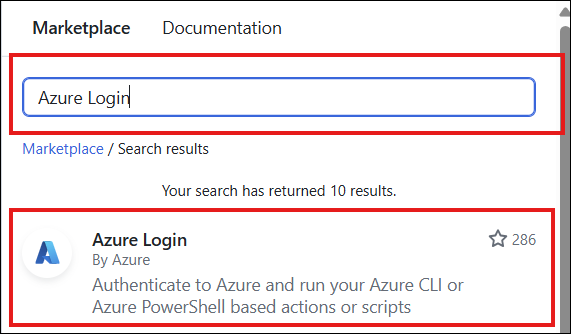
Microsoft Entra ID 사용 예
# Set permissions for the workflow. Specify 'id-token: write' to allow OIDC token generation at the workflow level.
permissions:
id-token: write
contents: read
jobs:
syncconfig:
runs-on: ubuntu-latest
steps:
- name: Azure login
uses: azure/login@v2
with:
client-id: ${{ secrets.AZURE_CLIENT_ID }}
tenant-id: ${{ secrets.AZURE_TENANT_ID }}
subscription-id: ${{ secrets.AZURE_SUBSCRIPTION_ID }}
연결 문자열 사용
아니면 연결 문자열을 Azure CLI 명령에 바로 전달하여 인증할 수도 있습니다. 이 방법에는 Azure Portal에서 연결 문자열을 검색하여 명령 또는 스크립트에서 사용하는 과정이 포함됩니다.
시작하려면 Azure Portal에 있는 App Configuration 저장소의 액세스 설정 아래에서 연결 문자열을 찾을 수 있습니다.
다음으로 GitHub 리포지토리에서 이 연결 문자열을 비밀 변수로 설정합니다. GitHub에서 비밀을 사용하는 방법에 대한 자세한 내용은 GitHub Actions에서 비밀 사용을 참조하세요.
연결 문자열 사용 예
on:
push:
branches:
- 'main'
paths:
- 'appsettings.json'
jobs:
syncconfig:
runs-on: ubuntu-latest
# pass the secret variable as an environment variable to access it in your CLI action.
env:
CONNECTION_STRING: ${{ secrets.<ConnectionString> }}
구성 파일 가져오기
Azure CLI GitHub Action을 사용하여 구성 파일을 App Configuration 저장소로 가져옵니다. 이 GitHub Action을 사용하기 시작하려면 리포지토리로 이동하고 작업 탭을 선택합니다. 새 워크플로, 직접 워크플로 설정을 차례로 선택합니다. 마지막으로 Marketplace에서 "Azure CLI Action"을 검색합니다. Azure Login이 검색되면 해당 Action을 클릭하고 제공된 코드 조각을 워크플로 파일에 복사합니다.
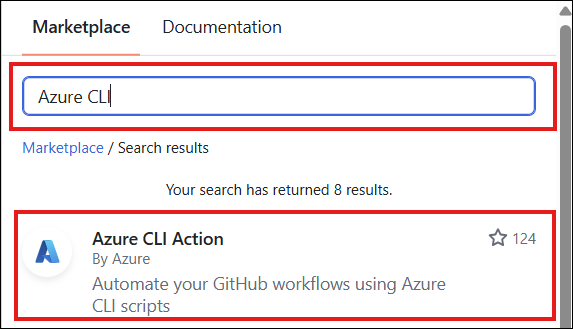
다음 예에서는 변경 사항이 appsettings.json에 푸시될 때 Azure CLI Action을 사용하여 구성 파일을 Azure App Configuration 저장소로 가져옵니다. 개발자가 appsettings.json에 변경 사항을 푸시하면 Azure CLI Action에 전달된 스크립트가 App Configuration 저장소를 새 값으로 업데이트합니다.
이 워크플로의 on 섹션에서는 Action이 기본 분기에 대한 appsettings.json이 포함된 푸시발생 시(on) 실행됨을 나타냅니다.
jobs 섹션에는 Action이 트리거된 후 실행되는 작업이 나열됩니다. Action은 관련 파일을 확인하고 App Configuration 저장소를 업데이트합니다.
on:
push:
branches:
- 'main'
paths:
- 'appsettings.json'
# Set permissions for the workflow. Specify 'id-token: write' to allow OIDC token generation at the workflow level.
permissions:
id-token: write
contents: read
jobs:
syncconfig:
runs-on: ubuntu-latest
steps:
- name: Azure login
uses: azure/login@v2
with:
client-id: ${{ secrets.AZURE_CLIENT_ID }}
tenant-id: ${{ secrets.AZURE_TENANT_ID }}
subscription-id: ${{ secrets.AZURE_SUBSCRIPTION_ID }}
# checkout done so that files in the repo can be read by the sync
- uses: actions/checkout@v1
- uses: azure/cli@v2
with:
azcliversion: latest
inlineScript: |
az appconfig kv import --endpoint <your-app-configuration-store-endpoint> --auth-mode login -s file --path appsettings.json --format json --yes
Azure 앱 구성 CLI 가져오기 명령에 대한 자세한 내용은 Azure 앱 구성 CLI 설명서를 참조하세요.
가져오기에 동적 레이블 사용
각 가져오기에 동적 레이블을 사용하는 것은 구성의 명확하고 정확한 버전 제어를 유지하는 좋은 방법입니다. 이를 통해 App Configuration 저장소로의 각 가져오기를 고유하게 식별할 수 있으므로 코드 변경 사항을 구성 업데이트에 쉽게 매핑할 수 있습니다.
가져오기에 동적 레이블 사용 예
다음 예에서는 가져온 모든 키-값에 커밋 해시를 기반으로 하는 고유한 레이블이 있습니다.
jobs:
syncconfig:
runs-on: ubuntu-latest
steps:
# Creates a label based on the branch name and the first 8 characters
# of the commit hash
- id: determine_label
run: echo ::set-output name=LABEL::"${GITHUB_REF#refs/*/}/${GITHUB_SHA:0:8}"
# checkout done so that files in the repo can be read by the sync
- uses: actions/checkout@v1
- uses: azure/cli@v2
with:
azcliversion: latest
inlineScript: |
az appconfig kv import --endpoint <your-app-configuration-store-endpoint> --auth-mode login -s file --path appsettings.json --format json --label ${{ steps.determine_label.outputs.LABEL }} --yes
다음 단계
CLI 가져오기 명령을 사용하는 방법을 알아보려면 포괄적인 가이드인 Azure CLI 가져오기 명령을 확인하세요.
다른 파일 콘텐츠 프로필에 대한 자세한 내용은 구성 파일에 대한 Azure App Configuration 지원을 참조하세요.